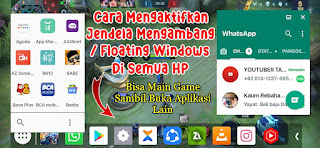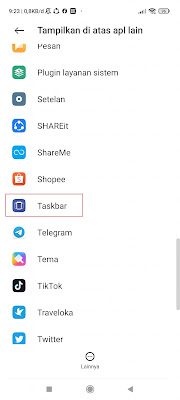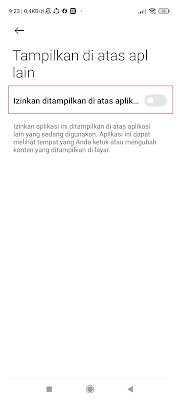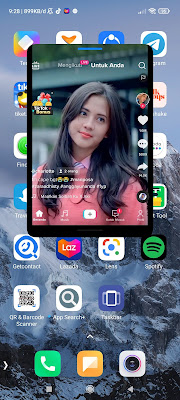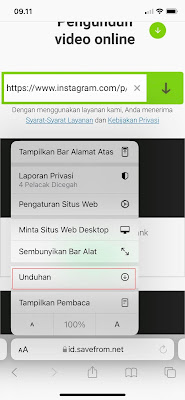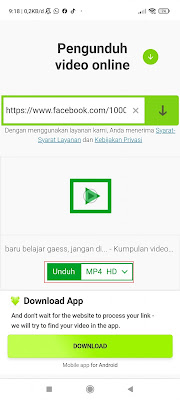Cara Mengaktifkan Jendela Mengambang / Floating Windows Di Semua Android
1. Langkah yang pertama silahkan kamu buka playstore lalu cari dan instal aplikasi Taskbar
2. Setelah terinstal buka aplikasi taskbar
3. Lalu aktifkan di bagian taskbar di kanan atas
4. Tap Grant permission
5. Pada tampilkan di atas apl lain pilih taskbar, lalu aktifkan perizinannya
6. Lalu kembali ke halaman utama taskbar, aktifkan kembali di bagian kanan atas
7. Pada enable support for recent apps pilih Ok
8. Pada akses penggunaan pilih taskbar, lalu aktifkan di bagian izinkan akses penggunaan
9. Ceklis perizinan resiko tap Oke lalu kembali
10. Selanjutnya tap di bagian freeform mode
11. Lalu aktifkan di bagian Freeform window support
12. Maka kamu akan di arahkan ke menu opsi pengembang lalu aktifkan menu aktifkan jendela bentuk bebas
- HP Xiaomi : Masuk ke Setelan - Tentang Ponsel - Tap tap pada versi MIUI sebanyak 5 - 7 kali
- HP Vivo : Masuk ke pengaturan - pengaturan lainnya - tentang ponsel - tap tap pada versi perangkat lunak sebanyak 5 - 7 kali
- HP Samsung : Masuk ke pengaturan - tentang ponsel - informasi perangkat lunak - tap tap pada nomor versi sebanyak 5 sampai 7 kali
- HP Oppo : Masuk ke menu setelan - tentang ponsel - tap tap pada nomor bentukan sebanyak 5 - 7 kali
13. Setelah itu restart hp kamu
14. Setelah nyala kembali silahkan buka lagi taskbar, lalu aktifkan di bagian kanan atas seperti langkah no 3 di atas
15. Beres sekarang kamu sudah bisa mengaktifkan jendela mengambang dengan cara tap saja di icon aplikasinya dan hasilnya akan seperti ini teman teman, kamu juga bisa membuka jendela mengambang ketika bermain game
Jadi seperti itulah Cara Mengaktifkan Jendela Mengambang / Floating Windows Di Semua Android , semoga tutorial ini bermanfaat dan selamat mencoba